- Windows 10에서 앱을 제거하려면 어떻게해야합니까? 더 많은 방법이 있지만 아마도 가장 빠른 방법은 설정> 앱 옵션을 여는 것입니다.
- 음, Microsoft Store에 새로운 앱이 있습니다. Explorer 인턴 프로젝트 그 이상을합니다. 아래 기사에서 자세히 알아보십시오.
- AppManager에는 몇 가지 기본 작업 관리자 기능이 있습니다. 그것에 대해 더 알고 싶다면 우리의 작업 관리자 섹션.
- 더 많은 Windows 10 앱에 관심이 있습니까? 우리의 Windows 10 앱 허브 지체없이 필요한 모든 정보를 제공 할 것입니다.
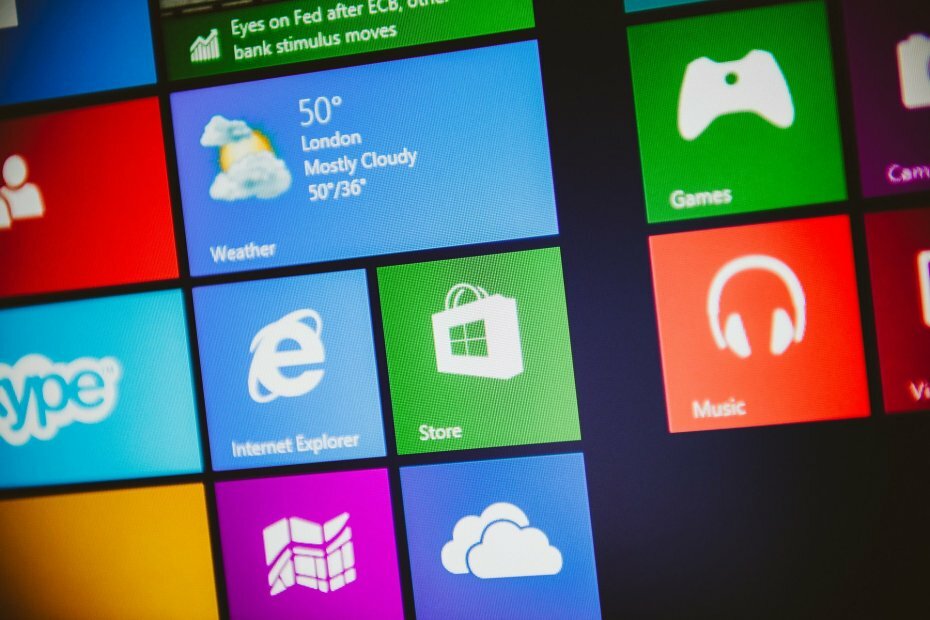
이 소프트웨어는 드라이버를 계속 실행하여 일반적인 컴퓨터 오류 및 하드웨어 오류로부터 안전하게 보호합니다. 간단한 3 단계로 모든 드라이버를 확인하세요.
- DriverFix 다운로드 (확인 된 다운로드 파일).
- 딸깍 하는 소리 스캔 시작 문제가있는 모든 드라이버를 찾습니다.
- 딸깍 하는 소리 드라이버 업데이트 새 버전을 얻고 시스템 오작동을 방지합니다.
- DriverFix가 다운로드되었습니다. 0 이번 달 독자.
어떻게 Windows 10에서 앱 제거? 더 많은 방법이 있지만 아마도 가장 빠른 방법은 설정> 앱 옵션을 여는 것입니다.
음, 새로운 앱 에 마이크로 소프트 스토어, 개발자 Explorer 인턴 프로젝트 그리고 발견 워킹 캣 그 이상을합니다.
새 앱이 호출됩니다. 앱 매니저, 내부 마이크로 소프트 이름.
AppManager는 어떻게 작동합니까?
AppManager는 설정 옵션의 앱 및 기능 목록과 매우 유사합니다. 윈도우 10. 그것에 대한 큰 힌트는 선택적 기능 (설정 앱 열림) 버튼입니다.
그러나 AppManager는 작업 관리자 기능.
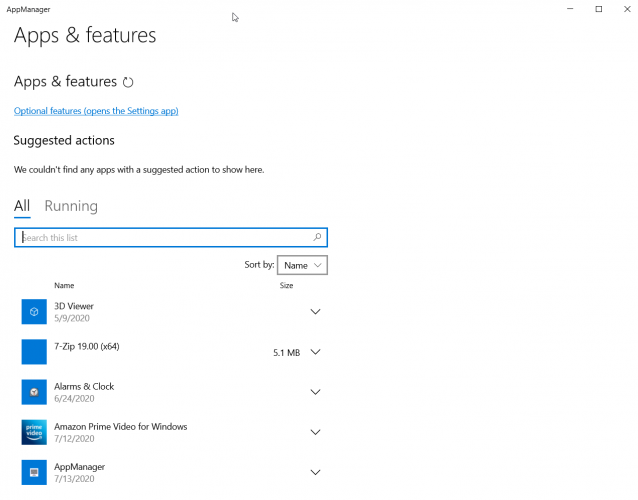
기본적으로 AppManager 앱을 사용하여 제거 Windows 10의 앱을 사용하지만 실행중인 앱을 모니터링하고 종료하는 데 사용할 수도 있습니다.
AppManager를 미니 작업 관리자로 사용할 수 있습니다.
실행 중 버튼을 클릭하면 Windows 10에서 현재 실행중인 앱을 즉시 볼 수 있으며 오른쪽 창에는 CPU, 디스크 및 메모리 사용량과 같은 데이터도 표시됩니다.
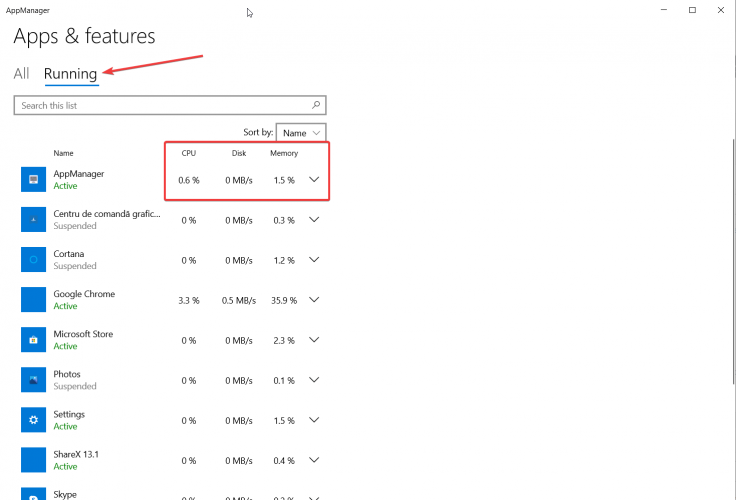
앱을 종료하려면 목록의 각 앱 오른쪽에서 아래쪽 화살표를 클릭하고 강제 종료를 클릭하면됩니다. 물론 제거 할 수도 있습니다.
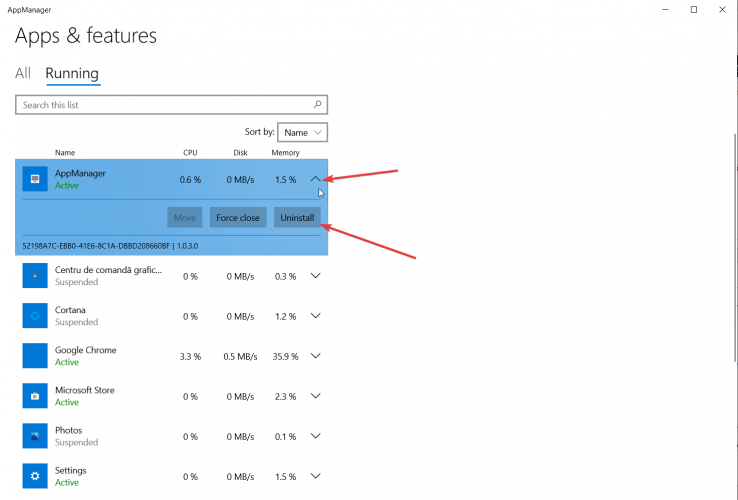
AppManager에 대해 더 흥미로운 점은 Cortana 제거 설정> 앱 옵션을 사용하여이를 수행 할 수 없습니다.
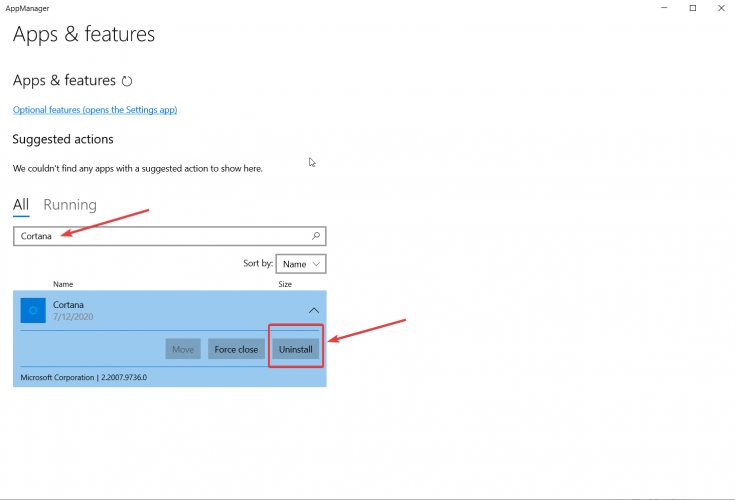
AppManager와 관련된 다른 이상한 정보는 크기입니다. Microsoft 스토어의 앱 설명은 대략 102.01MB의 크기를 지정하지만 다운로드했을 때는 42MB에 불과했습니다.
실험인지 본격적인 개발중인 앱인지는 알 수 없지만 간단한 경험으로 볼 때 문제없이 작동했습니다.
당신은 할 수 있습니다 무료로 AppManager 다운로드 Microsoft Store에서.
설치하여 사용하는 경우 사용 경험이나 발생한 문제에 대해 알려주십시오.


